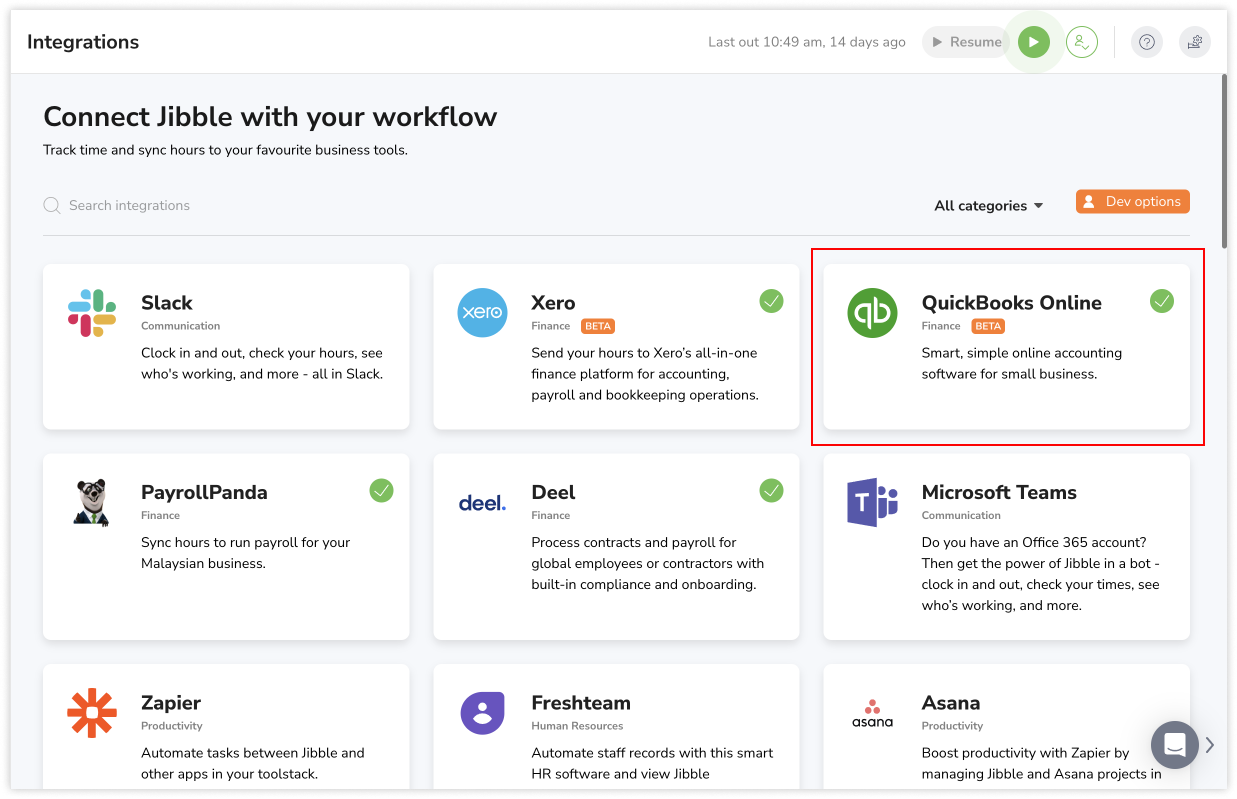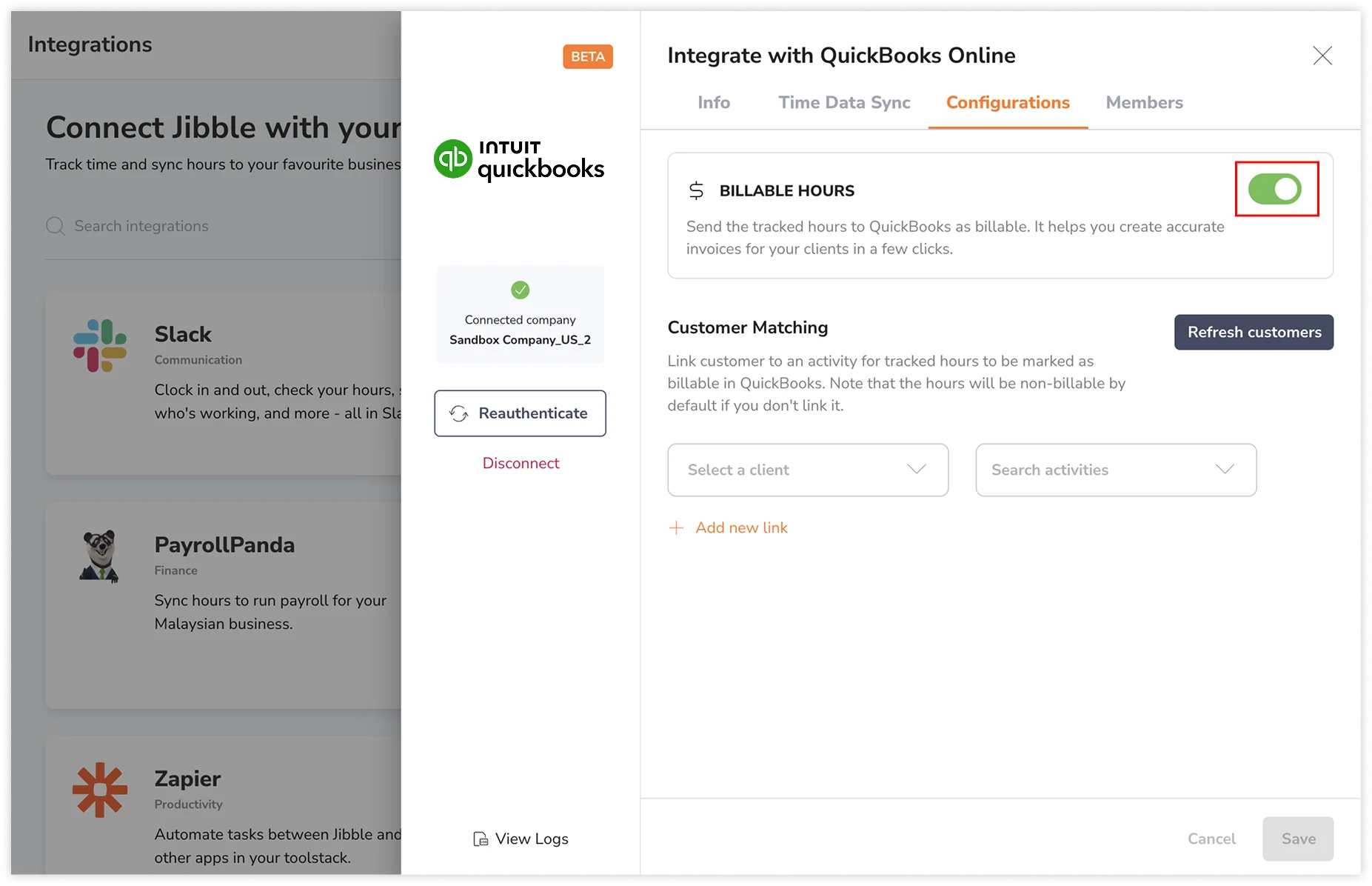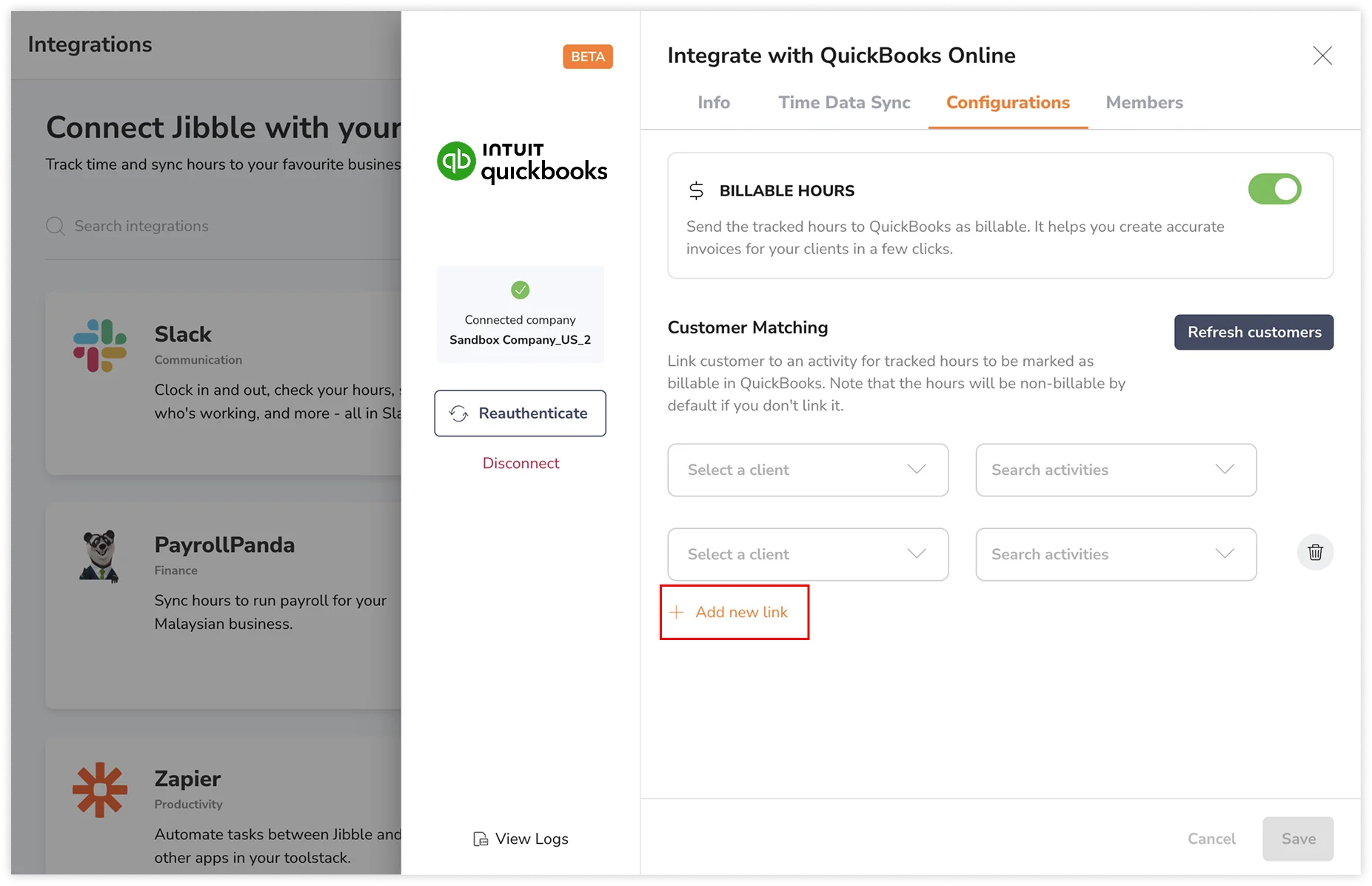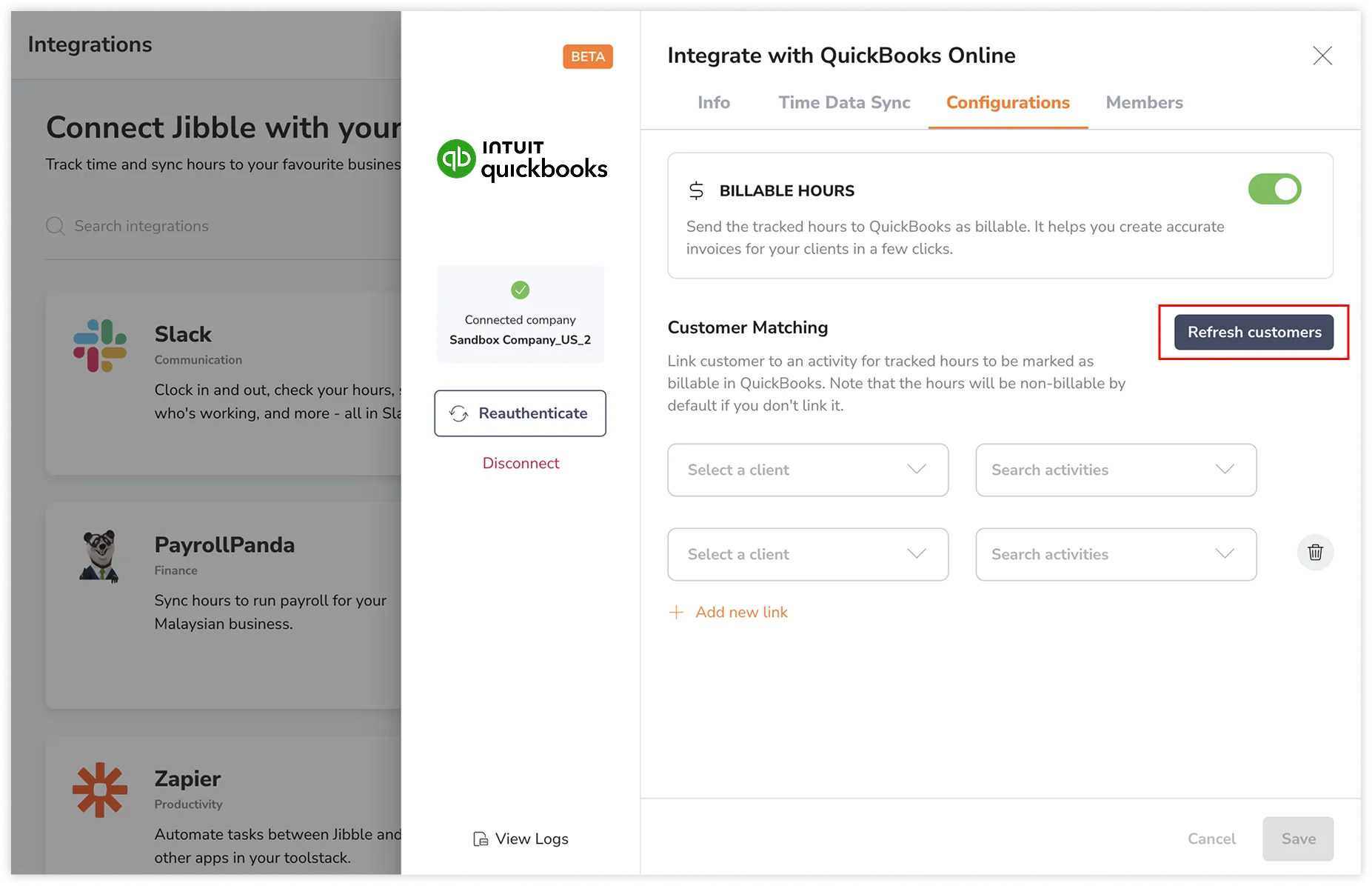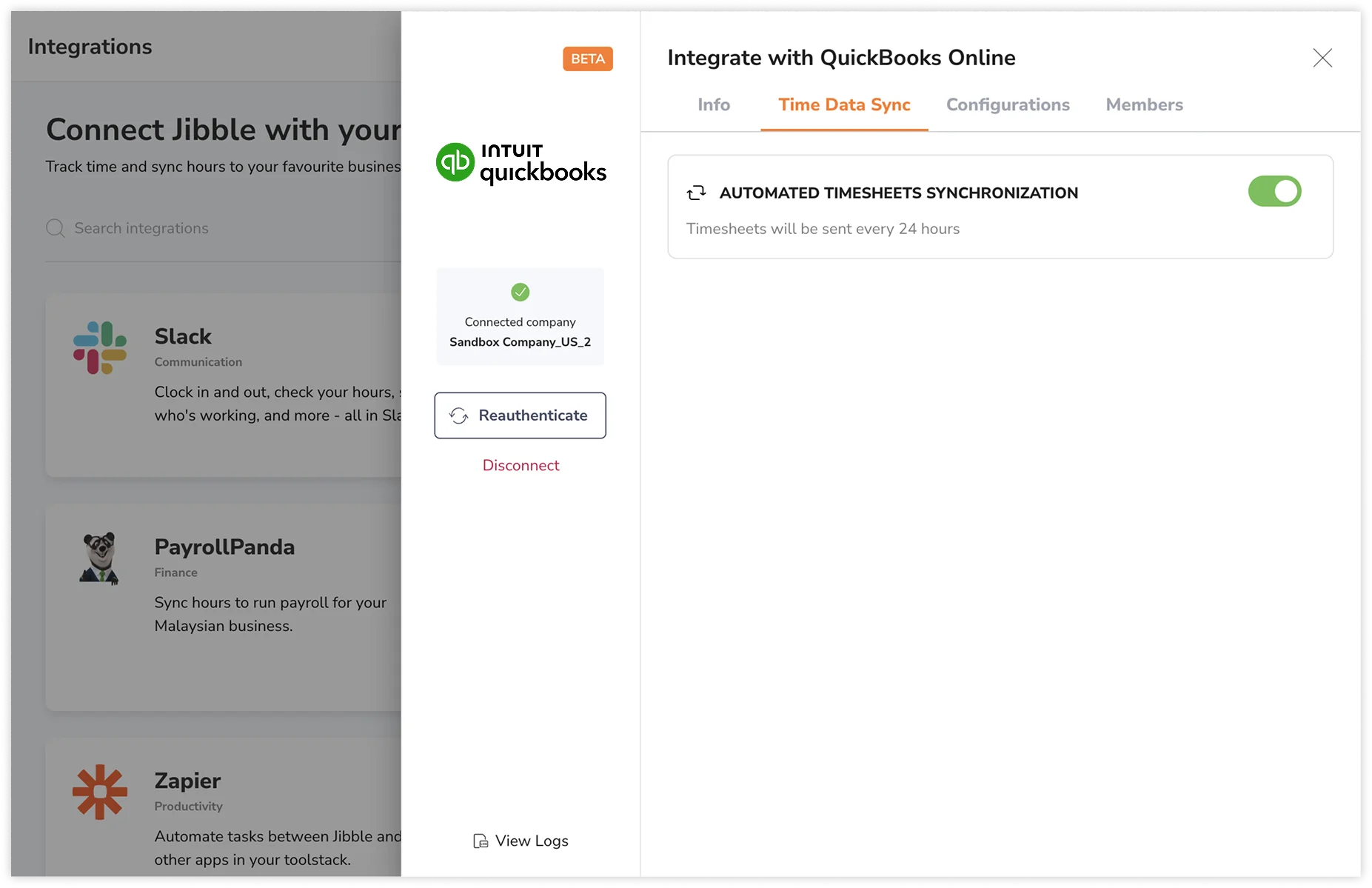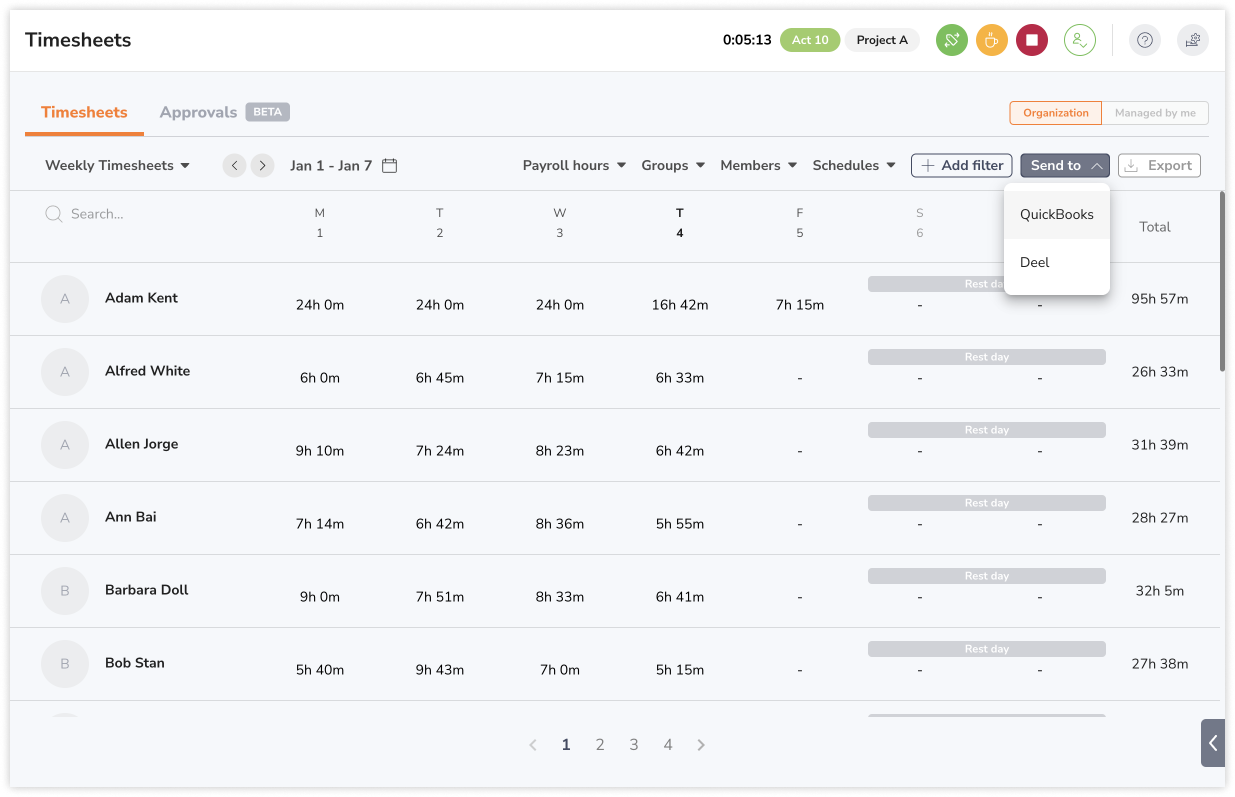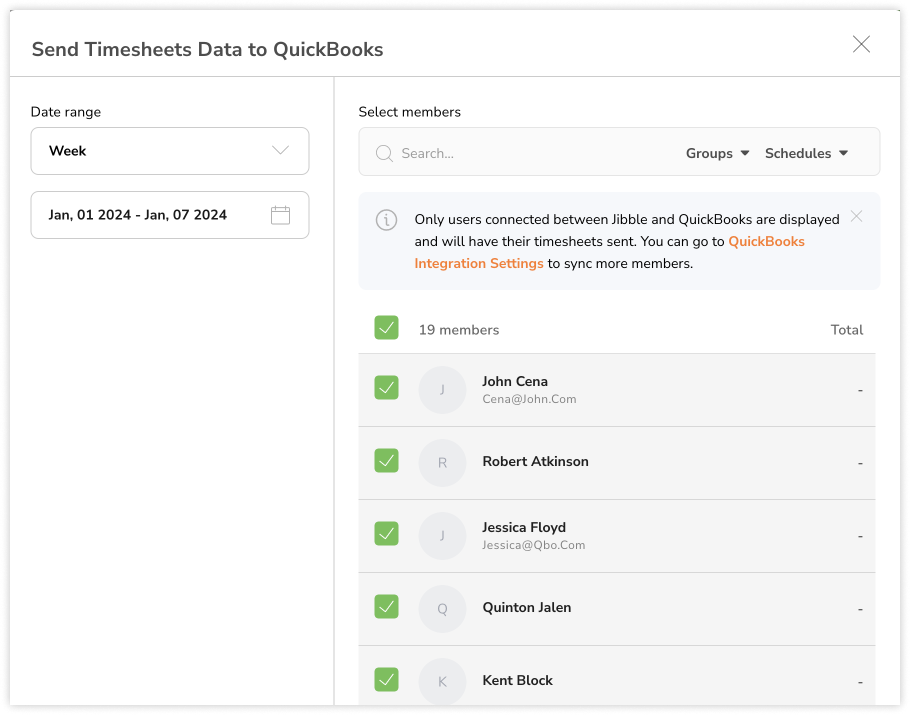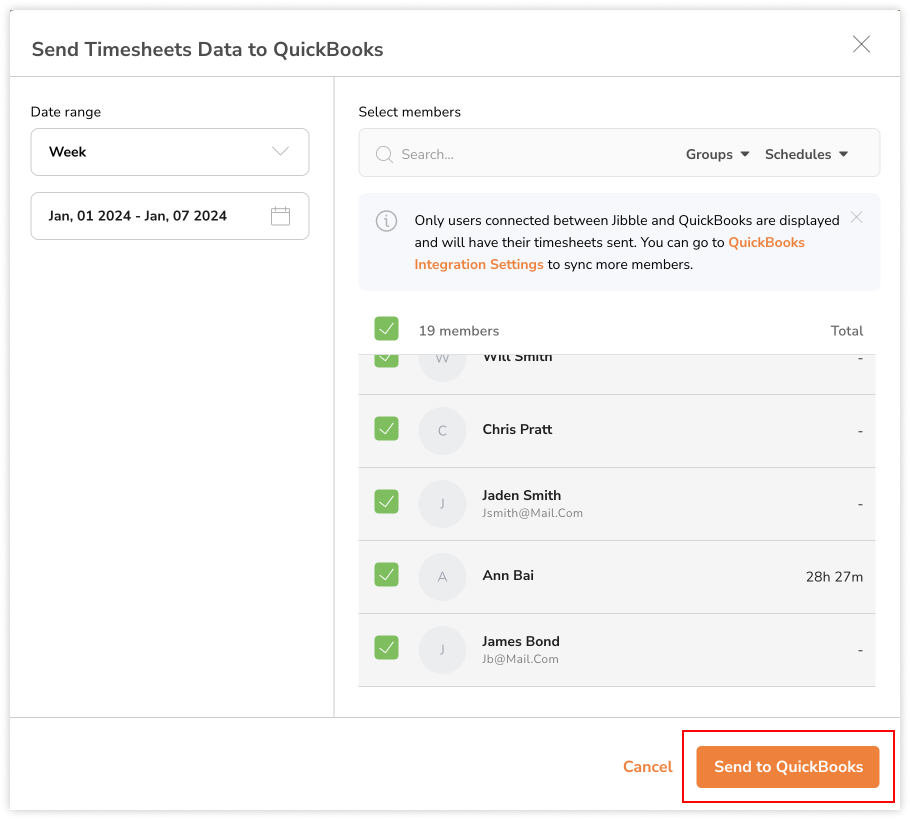Zaman çizelgelerini QuickBooks Online’a gönderme
Doğru bordro kayıtları için çalışan zaman çizelgesi verilerini Jibble'dan QuickBooks Online'a gönderin
QuickBooks zaman takibi ile, kolaylaştırılmış veri yönetimi ve basitleştirilmiş bordro yönetimi için zaman çizelgesi verilerini Jibble’dan QuickBooks Online’a sorunsuz bir şekilde gönderebilirsiniz. Bu kılavuz, zaman çizelgelerini QuickBooks Online’a göndermek için mevcut yöntemler hakkında adım adım talimatlar sağlar.
Başlamadan önce, QuickBooks Online ve Jibble hesaplarınızı adresine bağladığınızdan ve üyeleri her iki platformda da başarıyla senkronize ettiğinizden emin olun . QuickBooks Online veJibble arasında üyeleri senkronize etme hakkındaki makalemize göz atın.
Bu makale şunları kapsar:
- Faturalandırılabilir saatleri QuickBooks Online’a gönderme
- Otomatik zaman çizelgesi senkronizasyonu
- Esnek zaman çizelgesi senkronizasyonu
Faturalandırılabilir saatleri QuickBooks Online’a gönderme
Bordro saatlerini QuickBooks Online’da faturalandırılabilir olarak göndermek için QuickBooks Online’daki bir müşteriyi Jibble’daki bir faaliyete bağlayabilirsiniz. Bağlandıktan sonra, seçilen faaliyet altında kaydedilen tüm zaman QuickBooks Online’a faturalandırılabilir saatler olarak gönderilecektir. Bağlanmadığı takdirde, bordro saatleri QuickBooks Online’a faturalandırılamayan saatler olarak gönderilecektir.
Zaman raporlarınaQuickBooks Online’da Raporlar > Son/Geçmiş Zaman Aktivitelerialtından erişebilirsiniz.
- Jibble’a giriş yapın ve yan navigasyon menüsündenEntegrasyonlar sekmesinetıklayın.
- QuickBooks Online’a tıklayın .

- Yapılandırmalar sekmesinetıklayın .
- Faturalandırılabilir saatleri etkinleştirmek için geçişi açın.

- Müşteri Eşleştirmealtında , QuickBooks Online’dan bir müşteriyi Jibble’daki bir faaliyete bağlayabilirsiniz.
- Listeden bir QuickBooks müşterisi ve müşteriye bağlanacak Jibble faaliyeti seçin.
Not: Listede görüntülenen müşterilerin adları QuickBooks Online’daki Müşteriler’den, faaliyetler ise Jibble’daki Faaliyetler’den alınacaktır. Arşivlenen faaliyetler işaretlenecek ve listede gösterilecek ancak geri yüklenmedikçe seçilemeyecektir. - Başka bir bağlantı eklemek için Yeni bağlantı ekle’ye tıklayın .

- Başka bir müşteri ve faaliyet seçerek yukarıda belirtilen adımları tekrarlayın.
Not: Bir müşteri aynı anda yalnızca bir faaliyete bağlanabilir ve bunun tersi de geçerlidir. - Gösterilen müşteri listesini yenilemek için Müşterileri yenile düğmesinetıklayın.

- Bir bağlantıyı silmek isterseniz, oluşturulan bağlantının yanındaki çöp kutusu simgesine tıklayın.
Not: Silinen bağlantılar bir sonraki zamanlanmış işte, yani ertesi gün bordro saatlerinin otomatik olarak gönderilmesi sırasında veya bir sonraki zaman çizelgesi gönderimi sırasında etkili olacaktır. - Tüm bağlantılar eklendikten sonra Kaydet’e tıklayın .
Notlar:
- QuickBooks Online’da faturalandırılabilir saatleri etkinleştirmek için geçiş devre dışı bırakılırsa, Jibble’da takip edilen gelecekteki tüm zamanlar QuickBooks Online’a faturalandırılamayan saatler olarak gönderilecektir.
- Herhangi bir müşteriyle bağlantılı olmayan faaliyetlerle takip edilen zaman QuickBooks Online’a gönderilmeyecektir.
- QuickBooks Online’da gösterilen toplam faturalandırılabilir tutar, Profil sayfaları aracılığıyla Jibble’da ekip üyeleriniz için belirlenen faturalandırılabilir oranlara dayanacaktır. Ekip üyeleriniz için faturalandırılabilir ücretlerin nasıl ayarlanacağı hakkında daha fazla bilgi edinmek için adresinden bir kişinin profil bilgilerini güncelleme bölümüne göz atın.
Otomatik zaman çizelgesi senkronizasyonu
Otomatik zaman çizelgesi senkronizasyonunun etkinleştirilmesi, senkronize edilen üyelerin zaman çizelgesi verilerinin her 24 saatte bir Jibble’dan QuickBooks Online’a aktarılmasını otomatikleştirir. QuickBooks Online’a gönderilen zaman çizelgesi verilerinin zamanlaması üzerinde daha fazla kontrol sahibi olmayı tercih ediyorsanız, esnek zaman çizelgesi senkronizasyonu hakkında okumaya devam edin.
Not: Otomatik zaman çizelgesi senkronizasyonu varsayılan olarak devre dışıdır.
Otomatik zaman çizelgesi senkronizasyonunu etkinleştirme adımları:
- Jibble’a giriş yapın ve yan navigasyon menüsündenEntegrasyonlar sekmesinetıklayın.
- QuickBooks Online’a tıklayın .

- Time Data Sync sekmesinetıklayın .
Not: Time Data Sync sekmesi yalnızca entegrasyon tamamlandığında görüntülenecektir. - Otomatik zaman çizelgeleri senkronizasyonuiçin geçişi etkinleştirin .

- Etkinleştirildikten sonra Jibble, senkronize edilen üyelerin zaman çizelgesi verilerini her 24 saatte bir otomatik olarak QuickBooks Online’a gönderecektir.
Esnek zaman çizelgesi senkronizasyonu
Otomatik zaman çizelgesi senkronizasyonunun yanı sıra Jibble, zaman çizelgesi verilerini gereksinimlerinize göre QuickBooks Online’a gönderme esnekliği sunar, özellikle zaman girişlerinde düzenlemeler yapıldığında kullanışlıdır.
Zaman çizelgesi verilerini QuickBooks Online’a gönderme adımları:
- Jibble’a giriş yapın ve yan navigasyon menüsündenZaman Çizelgeleri sekmesinetıklayın .
- Gönder > QuickBooks’a tıklayın .
 Not: Bu seçenek yalnızca entegrasyon tamamlandığında görüntülenecektir.
Not: Bu seçenek yalnızca entegrasyon tamamlandığında görüntülenecektir. - QuickBooks online ve Jibble arasında senkronize edilen tüm üyelerin bir listesi gösterilecektir.
Not: Yalnızca senkronize edilen kullanıcılara zaman çizelgeleri gönderilebilir. QuickBooks Online ve Jibble arasında senkronizasyon üyeleri hakkında daha fazla bilgi edinin. - Bir tarih aralığı (gün, hafta, ay) ve zaman çizelgesi verilerini göndermek için ilgili üyeleri seçin.

- Tüm seçimler yapıldıktan sonra QuickBooks’a Gönder’e tıklayın.

Önemli notlar:
- Hafta veya ay seçimleri için, seçilen süre için toplam bordro saatleri QuickBooks Online’a tek bir giriş olarak gönderilir, ayrı günlük girişlere bölünmez.
- Örneğin, bir hafta seçilirse, QuickBooks Online’a yedi ayrı giriş yerine tüm haftanın toplam bordro saatlerini içeren tek bir giriş gönderilecektir.
- Önceki gün(ler)e ait zaman çizelgesi verilerinin yeniden gönderilmesi QuickBooks Online’da yeni bir giriş oluşturacaktır. Yeni giriş öncekilerin yerini almayacaktır.